说起hmi,大家应该有所了解,但hmi除了相关的触摸屏、操作系统、控制系统外,hmi连接也非常关键。要想让hmi发挥作用,就需要将hmi相关的设备有效连接,包括跟其他设备或者网络。那究竟hmi连接有哪些设备需要连接呢?如何有效的连接呢?它的实现方式如何?今天就让faceui为大家介绍hmi连接。
hmi连接PLC的实现方式
HMI与PLC之间的通讯,可以说有很多很多的方式。以太网也好,串口也好,其实归根结顶,就是通过HMI“写”状态到PLC里面去。PLC程序在线的话,每一个动作都是有很多条件限制的。比如说开一台电机,电机能发动的条件就会包括得有“电机是否有故障,电机控制模式是否在自动……等等”如果说条件不满足,电机是开不起来的(换句话说,在PLC的程序里面,开命令的这个“位”是置不下去的)。这是对于PLC程序本身而言的。
这里小编教一个方法:
1、首先在电脑中,打开HMI程序编辑软件EasyBuilder Pro。
2、然后新建一个工程,这里使用HMI型号,其他型号操作一样,点击确定。
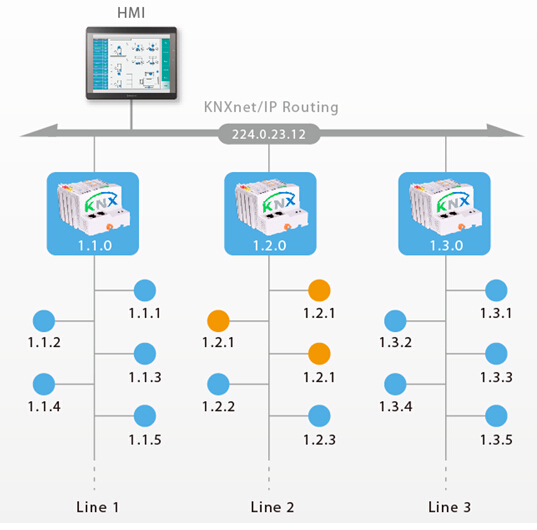
hmi连接(图片来自网络)
3、HMI连接的PLC(其他品牌、其他型号PLC均可)。
4、然后点击页面左上角的元件/PLC控制/新增。
5、在PLC控制中设置,控制类型: 数据写入设置(当前基本窗口ID),触发地址:D10(此处设置的元件地址,即是PLC中接收画面编号的地址),设置完成以后,点击确定。
6、点击关闭完成PLC控制,这样就完成设置了,将HMI程序编译之后下载到HMI触摸屏,HMI的地址编号会储存至PLC的D10中。
HMI连接到手机怎么操作
小编重点介绍如何启动USB数据联机功能,可让HMI通过USB线连接至Android手机并分享网络。
操作说明:若欲启动USB数据联机功能,只需通过micro USB线或者任何可连接手机的USB传输线,连接HMI与Android手机,并开启Android手机的USB数据联机。
1、 硬件架构。HMI直接与安卓手机通过USB数据连接线进行硬件连接。

hmi连接(图片来自网络)
2、Android手机USB网络共享设置。安卓手机与HMI通过USB数据连接OK后,打开手机【网络热点】勾选【USB网络共享】即可。
3、画面制作。接着通过系统寄存器LW-11380 及 LW-11381来监控USB数据联机的状态即可。
画面制作具体操作:
步骤1、建立两个 【多状态设定】 元件,地址为LW-11380,模式分别为 [写入常数: 0] 与 [写入常数: 1],用来停止/启动USB数据联机功能。
步骤2、建立一个 【多状态指示灯】 元件,地址为LW-11381,[状态数] 设为6,并于标签选项卡分别输入各状态的文字叙述 (0:无设备, 1:断线, 2:已联机, 3:失败, 4:OS不支援, 5:HMI不支持),用来检视当前USB数据联机的状态。
以上就是faceui为大家介绍的关于hmi连接的相关内容。虽然hmi备受大家的关注,但是要想熟悉hmi系统,除了了解必要的硬件和软件外,对hmi连接也要非常熟悉才行,毕竟hmi连接是hmi有效发挥作用的必要一环。



 在微信中搜索faceui
在微信中搜索faceui
